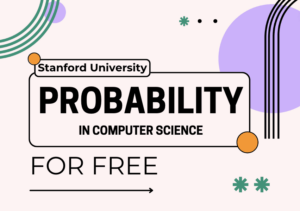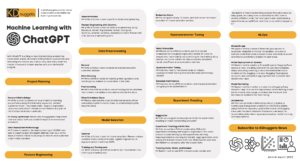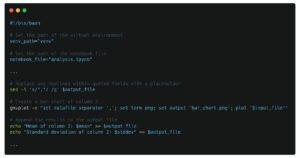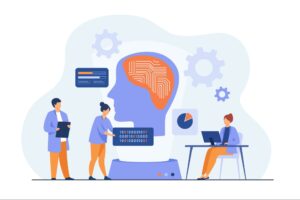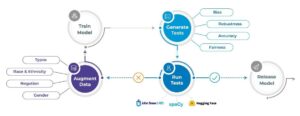تصویر از نویسنده
تا به حال به این فکر کرده اید که هنگام استفاده از Git چه کاری می توانید انجام دهید تا در مقابل مدیر خود شبیه یک حرفه ای به نظر برسید؟ در این پست، با 10 تکنیک و میانبر پیشرفته Git آشنا میشویم که شما را در نسخهسازی، نگهداری و اشتراکگذاری کد کارآمدتر میکند.
احتمالاً از قبل اصول متعهد شدن، هل دادن، کشیدن و انشعاب کردن با Git را میدانید. اما دستورات و ویژگی های کمتر شناخته شده زیادی وجود دارد که می تواند مهارت های شما را ارتقا دهد. پس از خواندن این مطلب، چند ترفند ساده در آستین خود خواهید داشت تا با مهارت Git خود همکاران را تحت تأثیر قرار دهید.
شما چندین بار فایلها را به این روش اضافه و متعهد کردهاید، اما اگر به شما بگویم میتوان آن را در یک خط با پرچم «-am» انجام داد، چه؟
$ git add .
$ git commit -m "new project"
در عوض این را امتحان کنید، تغییرات فایل را اضافه کرده و commit را با استفاده از پیام ایجاد می کند.
$ git commit -am "new project"
[master 17d7675] new project
4 files changed, 2 insertions(+), 1 deletion(-)
می توانید نام پیام commit فعلی خود را با استفاده از پرچم `–amend` تغییر دهید و پیام جدید را بنویسید. این به شما در ارسال پیام های تصادفی کمک می کند.
$ git commit --amend -m "Love"
[master 7b7f891] Love
Date: Mon Jan 22 17:57:58 2024 +0500
4 files changed, 2 insertions(+), 1 deletion(-)
می توانید قبل از فشار دادن آن به مخزن راه دور، تغییرات اضافی را در commit فعلی وارد کنید. برای انجام این کار، باید تغییرات فایل را اضافه کنید و سپس با استفاده از پرچم `–amend` commit کنید. برای حفظ پیام commit قبلی، به سادگی از پرچم «–no-edit» استفاده کنید.
$ git add .
$ git commit --amend --no-edit
[master f425059] Love
Date: Mon Jan 22 17:57:58 2024 +0500
6 files changed, 2 insertions(+), 34 deletions(-)اگر میخواهید یک commit محلی را فشار دهید و تاریخچه راه دور را بدون رسیدگی به مشکلات لغو کنید، میتوانید از پرچم «–force» استفاده کنید. با این حال، توجه به این نکته مهم است که استفاده از پرچم نیرو توصیه نمیشود و تنها زمانی باید از آن استفاده کرد که کاملاً از کاری که انجام میدهید مطمئن باشید. به خاطر داشته باشید که استفاده از پرچم نیرو، تاریخچه راه دور را بازنویسی می کند.
$ git push origin master --force
Enumerating objects: 7, done.
Counting objects: 100% (7/7), done.
Delta compression using up to 16 threads
Compressing objects: 100% (4/4), done.
Writing objects: 100% (4/4), 357 bytes | 357.00 KiB/s, done.
Total 4 (delta 2), reused 0 (delta 0), pack-reused 0
remote: Resolving deltas: 100% (2/2), completed with 2 local objects.
To https://github.com/kingabzpro/VSCode-DataCamp.git
8f184d5..f425059 master -> masterبرای لغو یک commit در Git، می توانید از دستور 'revert' استفاده کنید. با این حال، این دستور هیچ commitی را حذف نمی کند. در عوض، یک commit جدید ایجاد می کند که تغییرات ایجاد شده توسط commit اصلی را خنثی می کند.
ما از «log» با پرچم «–oneline» برای مشاهده تاریخچه commit به شکل کوتاهتر استفاده میکنیم.
$ git log --oneline
f425059 (HEAD -> master, origin/master) Love
8f184d5 first commit
برای بازگشت به commit قبلی، از دستور "git revert" و سپس شناسه commit استفاده می کنیم. این یک commit جدید با تغییرات commit قبلی ایجاد می کند.
$ git revert 8f184d5آیا می خواهید بهره وری خود را در GitHub افزایش دهید؟ با GitHub Code Spaces، اکنون می توانید کد خود را مستقیماً در مرورگر خود ویرایش و اجرا کنید.
برای دسترسی به این ویژگی، به سادگی به مخزن مورد علاقه خود بروید، کلید نقطه (“) را روی صفحه کلید خود فشار دهید و شما را به رابط کاربری VSCode هدایت می کند.

تصویر از نویسنده
می توانید تغییراتی در کد ایجاد کنید و آنها را به مخزن راه دور خود فشار دهید. با این حال، اگر می خواهید کد را در ترمینال اجرا کنید، باید Codespace را در فضای ابری اجرا کنید. نسخه رایگان یک گزینه عالی برای اجرای کد پایتون در مرورگر شما ارائه می دهد. این عالی نیست؟ همین امروز متوجه شدم.

تصویر از نویسنده
هنگام کار بر روی یک پروژه، می توانید فایل ها را به یک منطقه مرحله بندی اضافه کنید و سپس آنها را برای ذخیره پیشرفت فعلی خود متعهد کنید. با این حال، راه دیگری وجود دارد که می توانید کار خود را با استفاده از دستور "stash" به راحتی ذخیره کنید. وقتی از «stash» استفاده میکنید، پیشرفت فعلی خود را بدون اضافه کردن آن به قسمت مرحلهبندی یا انجام آن ذخیره میکنید. این به شما امکان می دهد پیشرفت خود را ذخیره کرده و هر زمان که نیاز دارید آن را بازیابی کنید.
ما پیشرفت فعلی خود را با ارائه یک نام و پنهان کردن آن ذخیره خواهیم کرد.
$ git stash save new-idea
Saved working directory and index state On master: new-idea
می توانید فهرست ذخیره خود را مشاهده کرده و برای بازیابی آن، فهرست مربوطه را یادداشت کنید.
$ git stash list
stash@{0}: On master: new-idea
ذخیره ما از "ایده های جدید" در شاخص 0 ذخیره می شود. برای بازیابی آن، از این دستور استفاده کنید:
$ git stash apply 0
On branch master
Your branch is up to date with 'origin/master'.شما می توانید نام شعبه پیش فرض خود را به چیزی مناسب تر تغییر نام دهید. در این صورت، نام “master” را به “main” تغییر می دهیم.
$ git branch -M main

با استفاده از دستور زیر می توانید تغییرات را تأیید کنید:
$ git status
On branch main
Your branch is up to date with 'origin/master'.اگر می خواهید تاریخچه دقیقی از تمام commit های انجام شده در مخزن فعلی مشاهده کنید، می توانید از دستور git log استفاده کنید. با این حال، خواندن خروجی ممکن است دشوار باشد. برای خوانایی بیشتر، میتوانید از پرچمهای «گراف»، «تزیین» و «یک خط» استفاده کنید. این تغییرات ایجاد شده در چندین شاخه و نحوه ادغام آنها را نشان می دهد.
$ git log --graph --decorate --oneline

چندین بار به شعبه جدید تغییر داده ام و نام شعبه قبلی را فراموش کرده ام. در نتیجه، مجبور شدم از دستور git branch -a برای مشاهده لیست نام شعب استفاده کنم. با این حال، راه سادهتری برای بازگشت به شاخه اصلی با استفاده از خط تیره «-» پس از دستور «git checkout» وجود دارد.
ابتدا شاخه جدید Git "neo" را ایجاد می کنیم.
$ git branch neo
ما به شاخه "neo" تغییر می کنیم.
$ git checkout neo
Switched to branch 'neo'
برای بازگشت به شاخه اصلی از دستور زیر استفاده می کنیم:
$ git checkout -
Switched to branch 'main'ما در مورد نادیده گرفتن مخزن راه دور یاد گرفته ایم. بیایید یاد بگیریم که چگونه با استفاده از مخزن راه دور، مخزن محلی را نادیده بگیریم.
ما از دستور "fetch" برای دریافت آخرین تغییرات از مخزن راه دور استفاده خواهیم کرد.
$ git fetch origin
سپس، از دستور "تنظیم مجدد" با پرچم "سخت" برای لغو هرگونه تغییر محلی با نسخه راه دور استفاده می کنیم. لطفاً توجه داشته باشید که با این کار هرگونه تغییرات محلی برای همیشه کنار گذاشته میشود.
$ git reset --hard origin/master
HEAD is now at f425059 Love
اگر هنوز فایل های ردیابی نشده وجود دارد، می توان آنها را با استفاده از دستور زیر حذف کرد:
$ git clean -dfمن برای نوشتن این مقاله پس از تماشای الف الهام گرفتم ویدیو یوتیوب توسط کشتی آتش نشانی من خالق را به دلیل توانایی اش در توضیح موضوعات پیچیده به روشی ساده تحسین می کنم. با پیروی از روش او، چیزهای زیادی در مورد ویژگی های Git یاد گرفتم.
در این مقاله، تکنیکهای پیشرفته Git را پوشش دادهایم که برای دانشمندان داده و مهندسان نرمافزاری که روی یک پروژه داده مشترک کار میکنند، حیاتی است. دانستن این تکنیک ها می تواند به شما کمک کند تا از حوادث جلوگیری کنید و مشکلات را خیلی سریعتر حل کنید.
امیدوارم این وبلاگ برای شما مفید بوده باشد. لطفاً اگر میخواهید پستهای بیشتری را با اطلاعات اندازه بایت در مورد ابزارهای رایج در دنیای علم داده بخوانید، به من اطلاع دهید.
عابد علی اعوان (@1abidaliawan) یک متخصص دانشمند داده معتبر است که عاشق ساخت مدل های یادگیری ماشینی است. در حال حاضر، او بر تولید محتوا و نوشتن وبلاگ های فنی در زمینه یادگیری ماشین و فناوری های علم داده تمرکز دارد. عابد دارای مدرک کارشناسی ارشد در رشته مدیریت فناوری و مدرک کارشناسی در رشته مهندسی مخابرات است. چشم انداز او ساخت یک محصول هوش مصنوعی با استفاده از یک شبکه عصبی نمودار برای دانش آموزانی است که با بیماری های روانی دست و پنجه نرم می کنند.
- محتوای مبتنی بر SEO و توزیع روابط عمومی. امروز تقویت شوید.
- PlatoData.Network Vertical Generative Ai. به خودت قدرت بده دسترسی به اینجا.
- PlatoAiStream. هوش وب 3 دانش تقویت شده دسترسی به اینجا.
- PlatoESG. کربن ، CleanTech، انرژی، محیط، خورشیدی، مدیریت پسماند دسترسی به اینجا.
- PlatoHealth. هوش بیوتکنولوژی و آزمایشات بالینی. دسترسی به اینجا.
- منبع: https://www.kdnuggets.com/10-advanced-git-techniques?utm_source=rss&utm_medium=rss&utm_campaign=10-advanced-git-techniques
- :است
- :نه
- $UP
- 1
- 10
- 16
- 17
- 2024
- 22
- 58
- 7
- 8
- 9
- a
- توانایی
- درباره ما
- در مورد IT
- کاملا
- دسترسی
- تصادفی
- حوادث
- اضافه کردن
- اضافه
- اضافه کردن
- اضافی
- پیشرفته
- پس از
- AI
- معرفی
- اجازه می دهد تا
- قبلا
- an
- و
- دیگر
- هر
- درخواست
- مناسب
- هستند
- محدوده
- مقاله
- At
- اجتناب از
- به عقب
- مبانی
- BE
- قبل از
- بلاگ
- وبلاگ ها
- شاخه
- شاخه ها
- مرورگر
- ساختن
- بنا
- اما
- by
- CAN
- مورد
- مهندسان
- تغییر
- تبادل
- وارسی
- تمیز
- ابر
- رمز
- مشترک
- مرتکب شدن
- مرتکب می شود
- مرتکب شده
- مرتکب شدن
- عموما
- تکمیل شده
- پیچیده
- در نتیجه
- محتوا
- تولید محتوا
- متناظر
- میتوانست
- با احتساب
- پوشش داده شده
- ایجاد
- ایجاد
- ایجاد
- خالق
- بسیار سخت
- جاری
- در حال حاضر
- خط تیره
- داده ها
- علم اطلاعات
- دانشمند داده
- تاریخ
- معامله
- به طور پیش فرض
- درجه
- دلتا
- دقیق
- مشکل
- مستقیما
- نمایش دادن
- do
- میکند
- عمل
- انجام شده
- به آسانی
- موثر
- مهندسی
- مورد تأیید
- اتر (ETH)
- عالی
- توضیح دهید
- سریعتر
- محبوب
- ویژگی
- امکانات
- کمی از
- پرونده
- فایل ها
- نام خانوادگی
- پرچم ها
- تمرکز
- به دنبال
- پیروی
- برای
- استحکام
- فراموش
- فرم
- یافت
- رایگان
- از جانب
- جلو
- دریافت کنید
- رفتن
- GitHub
- Go
- گراف
- شبکه عصبی گراف
- بود
- سخت
- آیا
- he
- سر
- کمک
- خود را
- تاریخ
- دارای
- امید
- چگونه
- چگونه
- اما
- HTTPS
- i
- ID
- ایده ها
- if
- بیماری
- مهم
- in
- شامل
- افزایش
- شاخص
- اطلاعات
- الهام بخش
- در عوض
- نیست
- مسائل
- IT
- ژان
- تنها
- kdnuggets
- نگاه داشتن
- کلید
- دانستن
- دانا
- آخرین
- یاد گرفتن
- آموخته
- یادگیری
- کمتر شناخته شده
- اجازه
- سطح
- پسندیدن
- احتمالا
- لاین
- لینک
- فهرست
- ll
- محلی
- ورود به سیستم
- نگاه کنيد
- شبیه
- خیلی
- عشق
- دوست دارد
- دستگاه
- فراگیری ماشین
- ساخته
- اصلی
- نگهداری
- ساخت
- مدیریت
- مدیر
- بسیاری
- استاد
- me
- روانی
- بیماری روانی
- ادغام کردن
- پیام
- پیام
- روش
- ذهن
- مدل
- بیش
- کارآمدتر
- بسیار
- چندگانه
- نام
- نام
- هدایت
- نیاز
- NEO
- شبکه
- عصبی
- شبکه های عصبی
- جدید
- توجه داشته باشید
- اکنون
- اشیاء
- موارد
- of
- پیشنهادات
- on
- ONE
- فقط
- گزینه
- or
- منشاء
- اصلی
- ما
- خارج
- تولید
- باطل کردن
- مهم
- دوره
- به طور دائم
- افلاطون
- هوش داده افلاطون
- PlatoData
- لطفا
- پست
- پست ها
- فشار
- قبلی
- در هر
- محصول
- بهره وری
- حرفه ای
- پیشرفت
- پروژه
- ارائه
- کشیدن
- فشار
- هل دادن
- پــایتــون
- RE
- خواندن
- مطالعه
- توصیه می شود
- تغییر مسیر
- دور
- برداشتن
- حذف شده
- مخزن
- تصمیم
- رفع
- بازیابی
- نگه داشتن
- برگشت
- برگرداندن
- دویدن
- در حال اجرا
- s
- ذخیره
- نگهداری می شود
- علم
- دانشمند
- دانشمندان
- چند
- اشتراک
- باید
- ساده
- ساده تر
- به سادگی
- مهارت ها
- So
- نرم افزار
- چیزی
- فضاها
- استقرار
- ذخیره کردن
- دولت
- هنوز
- تلاش
- دانشجویان
- مطمئن
- گزینه
- روشن
- T
- فنی
- تکنیک
- فن آوری
- پیشرفته
- ارتباط از راه دور
- گفتن
- پایانه
- که
- La
- مبانی
- آنها
- سپس
- آنجا.
- اینها
- آنها
- این
- بار
- به
- امروز
- ابزار
- تاپیک
- جمع
- ui
- استفاده کنید
- استفاده
- مفید
- با استفاده از
- بررسی
- نسخه
- چشم انداز
- دید
- می خواهم
- بود
- تماشای
- مسیر..
- we
- چی
- چه زمانی
- هر زمان که
- WHO
- اراده
- با
- بدون
- تعجب
- مهاجرت کاری
- کارگر
- جهان
- خواهد بود
- نوشتن
- نوشته
- شما
- شما
- یوتیوب
- زفیرنت